Muunna, muokkaa ja pakkaa videoita/ääniä 1000+ muodossa laadukkaasti.
Yksityiskohtaiset ohjeet äänen häivyttämiseen/ulostuloon Premiere Prossa
Kun haluat olla luova äänen kanssa editoidessasi sitä Premiere Prolla, mutta et tiedä tarkasti, miten se tehdään. Tämä on melko ärsyttävää, varsinkin kun kuvittelet jo, kuinka ääni alkaa ja päättyy. Onneksi löysit tämän sivun! Tässä viestissä on 2 ongelmatonta tapaa, jotka osoittavat, kuinka ääni vaimentuu ja vaimentuu Premiere Prossa. Aloita siis niiden tutkiminen nyt ilman pitkiä puheita.
Opasluettelo
3 eri tyyppisiä häivytystehosteita Premiere Prossa Yksityiskohtaiset vaiheet siitä, kuinka häivytystehostetaan ensi-iltaan Helpoin vaihtoehtoinen tapa vaimentaa ääntä ilman ensiesitystä Usein kysytyt kysymykset äänen häivyttämisestä ensiesittelyssä3 eri tyyppisiä häivytystehosteita Premiere Prossa
Ennen kuin siirryt vaiheisiin, joissa näytetään, kuinka ääni häivytetään Premiere Prossa, voit ensin tutustua Premiere Pron kolmeen erityyppiseen häivytys- ja poistumistyyppeihin! Tutki siis viivytyksettä jokaista ja katso mikä sopii tarpeisiisi.
- Jatkuva voitto - Tämä Premiere Pron fade-in/out tarjoaa kasvavan tai laskevan äänitaajuuden, kun siirryt eri leikkeiden välillä. Tämä tarjoaa hieman terävämmän ja vähemmän tasaisen tuloksen kuin muut tyypit.
- Jatkuva teho - Tämän tyyppisessä siirtymässä ääni vaimenee aluksi hitaasti ja sitten se vaimenee nopeammin, kun se saavuttaa leikkeen loppuun. Äänenvoimakkuus kasvaa nopeasti, kun se saavuttaa toisen leikkeen, ja hidastuu loppua kohden. Jos vertaat tätä tyyppiä Constant Gainiin, se tarjoaa häiritsemättömän, tasaisemman ja asteittaisen äänen siirtymisen.
- Eksponentiaalinen häipyminen - Jos etsit äänitehostetta, joka tarjoaa siirtymiä, jotka muokkaavat leikkeen äänenvoimakkuutta, aloita hitaasti ylös tai alas ja vaihda nopeammin ja nopeammin loppuun asti. Eksponentiaalinen häipyminen on mitä etsit!
Yksityiskohtaiset vaiheet siitä, kuinka häivytystehostetaan ensi-iltaan
Siinä se! Nämä ovat kolme erilaista häivyttävää ja vaimenevaa äänitehostetta Premiere Prossa! Näiden tehosteiden lisääminen videoleikkeeseen sen äänen muokkaamiseksi ei ole helppoa. Sinun voi olla vaikea tehdä se. Mutta älä huoli; Tässä viestissä esitettiin yksinkertaisin tapa häivyttää ääntä Premiere Prossa käyttämällä tämäntyyppisiä häivytys-/ulos-tehosteita. Joten aloita alla olevien vaiheiden tutkiminen!
Vaihe 1Suorita "Premiere Pro" -ohjelma tietokoneellasi, käytä videoleikkeitä, joihin haluat lisätä äänitehosteen, ja lisää se aikajanalle.
Vaihe 2Napsauta sen jälkeen "Effect"-välilehteä ohjelman käyttöliittymän yläosassa. Valitse seuraavaksi "Crossfade" -tehoste, jolloin näet kaikki aiemmin mainitut fade-in/out-tyypit.
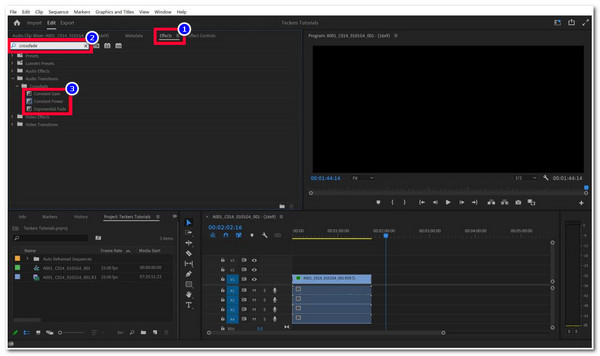
Vaihe 3Valitse sitten Crossfade-tehoste, jonka haluat lisätä leikkeeseen, vedä se aikajanalle ja aseta se joko leikkeen alkuun tai loppuun. Varmista, että asetat ne videoleikkeiden väliin.
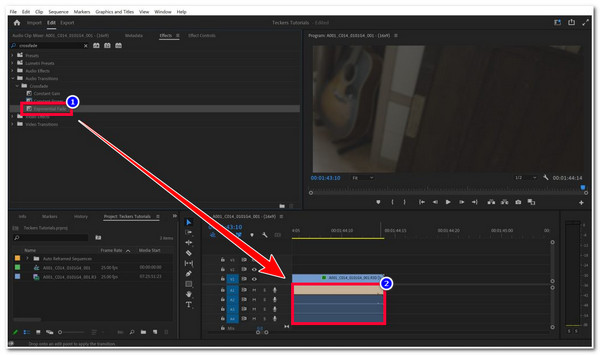
Vaihe 4Sitten, jos haluat muokata tehosteita, voit venyttää niitä säätääksesi ajoituksen ja peittää audion/raitojen osia. Tai siirrä ne siihen osaan, jonka haluat olla. Ja siinä se! Näin saat äänen häipymään Premiere Prossa!
Helpoin vaihtoehtoinen tapa vaimentaa ääntä ilman ensiesitystä
Siinä se on! Nämä ovat kolme tyyppiä häivytystä ja äänen häivytystä ensi-iltaan! Nyt, jos työskentelet vain yksinkertaisen videoprojektin parissa, johon haluat lisätä häivytystehosteen, Premiere Pro on liian monimutkainen sinulle. Puhumattakaan siitä, että tämä työkalu tarjoaa kalliita tilauksia. Jos haluat paljon helpomman tavan häivyttää ääntä, voit käyttää 4Easysoft Total Video Converter! Tämä ammattimainen videonmuokkaustyökalu tukee MV Maker -sovellusta, jossa on sisäänrakennetut häivytys- ja ulostulovaihtoehdot! Se tukee myös äänenvoimakkuuden ja viiveen muokkaajaa, jonka avulla voit muokata videoleikkeen äänen voimakkuutta ja ajoitusta! Lisäksi sen avulla voit säilyttää alkuperäisen ääniraidan tai vaihtaa sen eri taustamusiikilla. Näiden ominaisuuksien ansiosta tämä työkalu on paras vaihtoehto Premiere Pron äänen vaimentamiseen.

Sisältää intuitiivisen käyttöliittymän, jossa on helppokäyttöiset mutta edistyneet video- ja ääniominaisuudet.
Lisää helposti häivytys- ja häivytystehosteita jokaiseen leikkeihisi haluamassasi järjestyksessä.
Sisäänrakennettu äänenvoimakkuuden tehostin ja viive-liukusäätimet äänenvoimakkuuden ja ajoituksen muokkaamiseksi.
Lähdön säätäminen säätää äänimuotoa, kanavaa, näytetaajuutta ja muuta.
100% suojattu
100% suojattu
Fade In/Out -äänitehosteen lisääminen käyttämällä 4Easysoft Total Video Converteria vaihtoehtona Premiere Pron häivytykseen ja häivytykseen:
Vaihe 1Lataa ja asenna 4Easysoft Total Video Converter -työkalu Windows- tai Mac-tietokoneellesi. Käynnistä sitten työkalu, valitse MV-välilehti ja napsauta "Lisää"-painiketta tuodaksesi videoleikkeet, joihin haluat lisätä häivytystehosteita.

Vaihe 2Valitse seuraavaksi "Asetus"-välilehti ja siirry Ääniraita-osioon. Valitse sen jälkeen Häivytys- ja Häivytysvaihtoehtojen välillä napsauttamalla niitä vastaavaa valintaruutua. Voit esikatsella äänileikettä ja nähdä, kuinka häivytys ja häivytys vaikuttavat leikkeen ääneen.

Vaihe 3Jos haluat lisätä graafisia tehosteita videoleikkeeseen muuttaaksesi sen ulkoasua, voit valita "Teema"-välilehden ja valita yhden näytetyistä teemoista.

Vaihe 4Tämän lisäksi, jos haluat muokata joitain videosi ominaisuuksia, napsauta Muokkaa-painiketta. Uudessa ikkunassa voit kiertää, lisätä tehosteita ja suodattimia, vesileimaa jne.

Vaihe 5Kun olet tyytyväinen videoleikkeeseen tekemiisi muutoksiin, erityisesti häivytystehosteisiin, voit nyt viedä muokatun leikkeen! Napsauta "Vie"-välilehteä, valitse haluamasi resoluutio, laatu ja kuvataajuus ja napsauta sitten "Aloita vienti" -painiketta.

Usein kysytyt kysymykset äänen häivyttämisestä ensiesittelyssä
-
Kuinka muutat Premiere Pron häivytys-/ulosäänitehosteen nopeutta?
Jos haluat muokata leikkeeseen käyttämäsi ristihäivytystehosteen nopeutta, sinun tarvitsee vain kaksoisnapsauttaa tehostetta, kirjoittaa kesto ja napsauttaa "OK"-painiketta!
-
Kuinka voin poistaa äänileikkeeseen lisätyn ristihäivytystehosteen Premiere Prossa?
Jos haluat poistaa lisätyn ristihäivytystehosteen, napsauta hiiren kakkospainikkeella leikettä, johon olet lisännyt tehosteen, ja valitse Poista tehosteet -vaihtoehto. Valitse sitten "Äänitehosteet" vaihtoehdoista.
-
Voinko asettaa äänen siirtymisen tiettyyn Crossfadeen lisäämättä sitä manuaalisesti?
Kyllä, on! Premiere Pron avulla voit luoda oletussiirtymän tietystä Crossfade-tehosteesta. Voit tehdä tämän avaamalla Tehosteet-paneelin, valitsemalla Crossfade, valitse tehoste, jota haluat käyttää oletuksena, napsauta sitä hiiren kakkospainikkeella ja valitse Aseta valituksi oletussiirtymäksi.
Johtopäätös
Siinä se on! Nämä ovat Premieren tuetut häivytystehosteet ja 2 ongelmatonta tapaa, jotka näyttävät, kuinka äänen vaimentaminen sisään ja vaimennus tapahtuu Premiere Prossa! Tämän postauksen avulla voit nyt lisätä videoleikkeeseen suunnittelemasi äänen siirtymätehosteen! Jos sinusta tuntuu, että Premiere Pro on liian monimutkainen ja kallis sinulle, voit käyttää 4Easysoft Total Video Converter työkalu vaihtoehtona! Tämän työkalun yksinkertaisten tapojen häivyttää ääntä sisään ja ulos, voit lisätä nopeasti ja tehokkaasti haluamasi äänen siirtymätehosteet!
100% suojattu
100% suojattu


